word文档水印删不掉怎么回事 word文档中水印删除不了怎么处理
word文档水印删不掉怎么回事,在使用Word文档编辑时,有时我们会遇到水印无法被删除的情况,这可能会给我们的工作带来一些困扰,为什么会出现这种问题呢?通常情况下,水印无法被删除可能是因为文档受到了保护或者是由于某些设置问题所导致。针对这个问题,我们可以采取一些解决措施来处理。本文将介绍一些解决水印无法删除问题的方法,帮助大家更好地应对这一困扰。
方法如下:
1.启动office软件,打开需要删除水印的word文档;
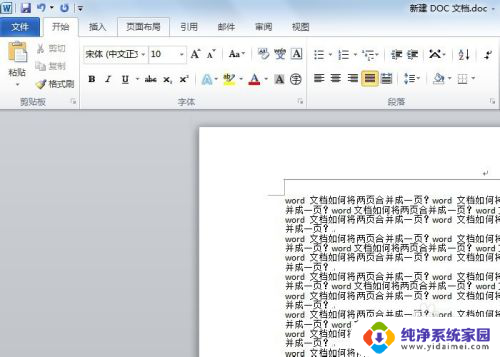
2.在word菜单栏中点击【页面布局】,在页面布局的子菜单栏中点击【水印】。
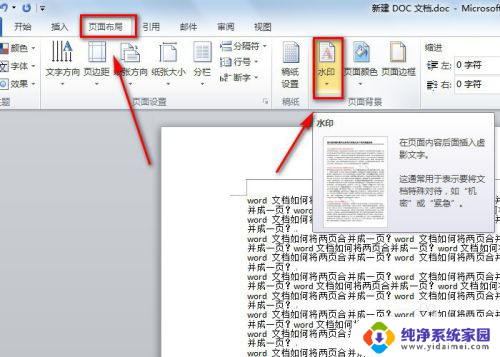
3.在水印的下拉菜单中,点击【删除水印】,就可以将word文档中的水印删掉了。
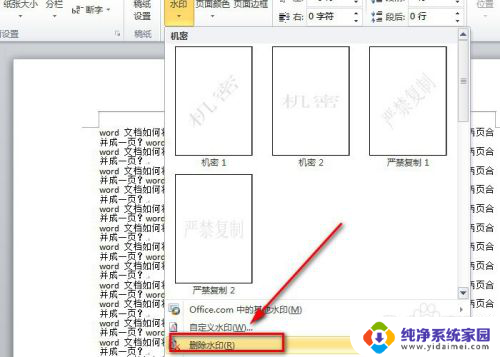
4.当然我们还可以点击水印下拉菜单中的【自定义水印】,在弹出的新界面选择【无水印】。而后再单击【应用】或【确定】,这样就可以删除掉水印了。
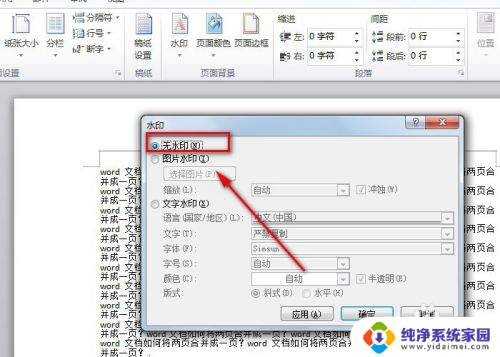
5.若是以上的办法还是没办法将word文档中的水印去掉,此时要考虑文档上并非是文字水印。而可能是透明或白色背景的水印图片。
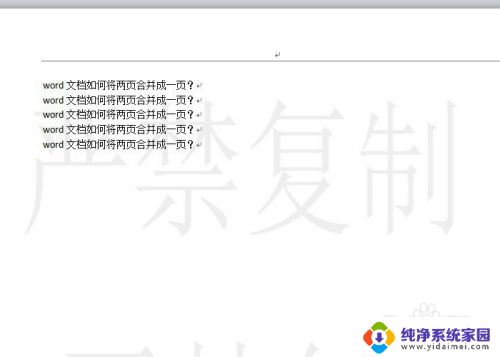
6.此时可点击【页面布局】-【页面颜色】-【填充效果】,就会弹出新的页面。
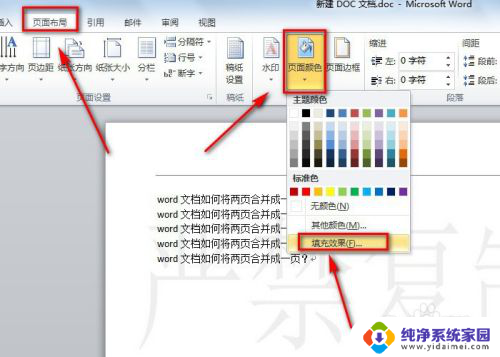
7.在填充效果界面中,点击【图片】选项。就会看到这里有一张图片,此张图片就是我们需要删除的水印图片了。
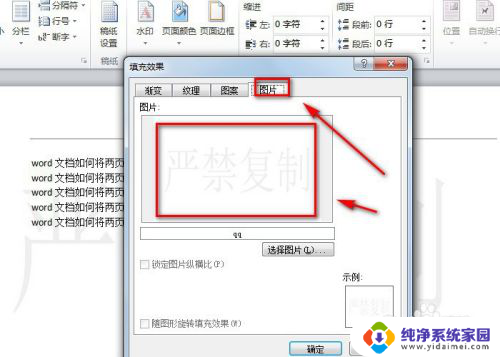
8.从上面的截图可看出,这里没有可删除图片的选项。此时我们回到【页面颜色】的下拉菜单中找到【无颜色】并单击一下,这样就可以将水印图片给删掉了。
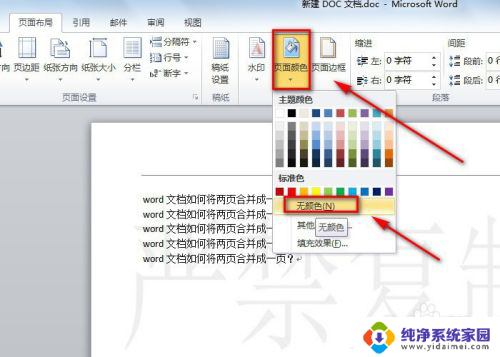
以上就是word文档水印无法删除的全部内容,如果有不了解的用户可以按照小编的方法进行操作,希望能够帮助到大家。
word文档水印删不掉怎么回事 word文档中水印删除不了怎么处理相关教程
- 水印删除不了是怎么回事 word文档水印无法清除怎么办
- word文档里面的水印怎么去掉 word文档水印删除方法
- 如何去掉word水印 word文档中的水印怎么一键删除
- word文档怎样去除水印 word文档水印无法删除怎么办
- word文件水印怎么取消 word文档水印删不掉原因
- 怎么去掉文档的水印 word文档水印删除方法
- wps中word水印怎么去掉水印 WPS文字文档水印清除方法
- word如何删除水印 word文档水印无法删除怎么办
- 怎么删除word背景水印 如何去除WORD文档中的背景水印
- 如何删除word的水印 word文档水印删除方法
- 笔记本开机按f1才能开机 电脑每次启动都要按F1怎么解决
- 电脑打印机怎么设置默认打印机 怎么在电脑上设置默认打印机
- windows取消pin登录 如何关闭Windows 10开机PIN码
- 刚刚删除的应用怎么恢复 安卓手机卸载应用后怎么恢复
- word用户名怎么改 Word用户名怎么改
- 电脑宽带错误651是怎么回事 宽带连接出现651错误怎么办